- El límite teórico ronda 253 IP, pero el práctico depende del WiFi, el chipset y el uso.
- Factores clave: ancho de banda contratado, CSMA/CA, estándares mezclados e interferencias.
- Ajustes útiles: separar bandas, priorizar tráfico, cablear lo fijo y limitar clientes.
- Con 15-20 clientes WiFi en routers básicos pueden aparecer problemas de rendimiento.
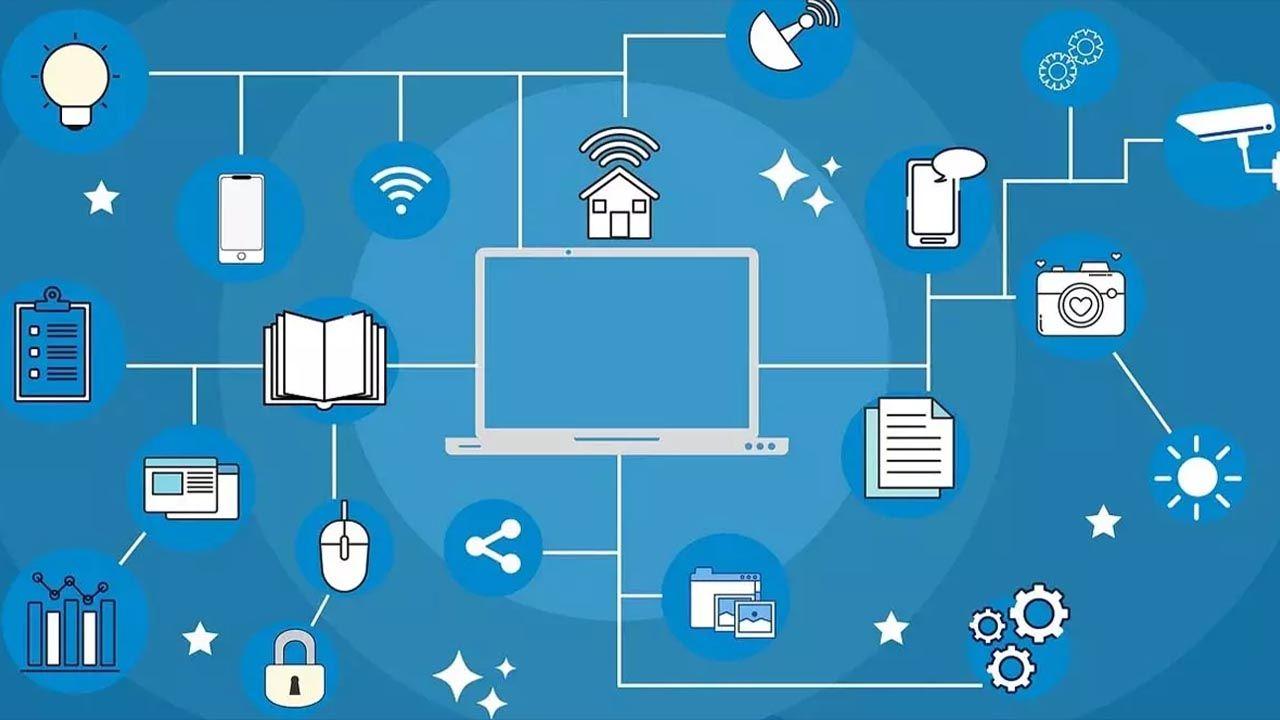
En casa cada vez hay más aparatos conectados: móviles, portátiles, teles, consolas, enchufes inteligentes, sensores y hasta la cafetera. La gran pregunta es cuántos dispositivos soporta tu router sin que todo se venga abajo con cortes, latencia o una WiFi que va a tirones.
Aunque sobre el papel la cifra parece alta, la realidad cotidiana es distinta. El límite teórico y el rendimiento real rara vez coinciden porque entran en juego el estándar WiFi, el uso que haces de la red, la velocidad contratada, el chipset del router y la forma en la que el equipo gestiona conexiones simultáneas.
Límite teórico vs límite real: por qué no es lo mismo
Desde un punto de vista de direccionamiento IP, un router doméstico en una red típica con máscara 255.255.255.0 puede dar servicio a 253 IP simultáneas, restando la IP de la puerta de enlace y la de red y broadcast. En ese saco entran conexiones por cable y por WiFi.
Sin embargo, cuando hablamos de estabilidad y de que todo funcione fluido, la cifra real es menor y varía según modelo, firmware y chipset. Muchos fabricantes recomiendan no superar unas 16 conexiones WiFi simultáneas en routers básicos para evitar caídas de rendimiento.
El cable no sufre las mismas limitaciones radioeléctricas. Por cable solo te limita el número de puertos LAN, que puedes ampliar fácilmente con un switch para colgar más equipos fijos sin penalizar la WiFi.
Otra confusión habitual es mezclar clientes con conexiones. Un router puede manejar decenas de miles de conexiones NAT simultáneas a nivel de tabla y RAM, pero eso no significa que aguante la misma cantidad de clientes WiFi funcionando bien a la vez.
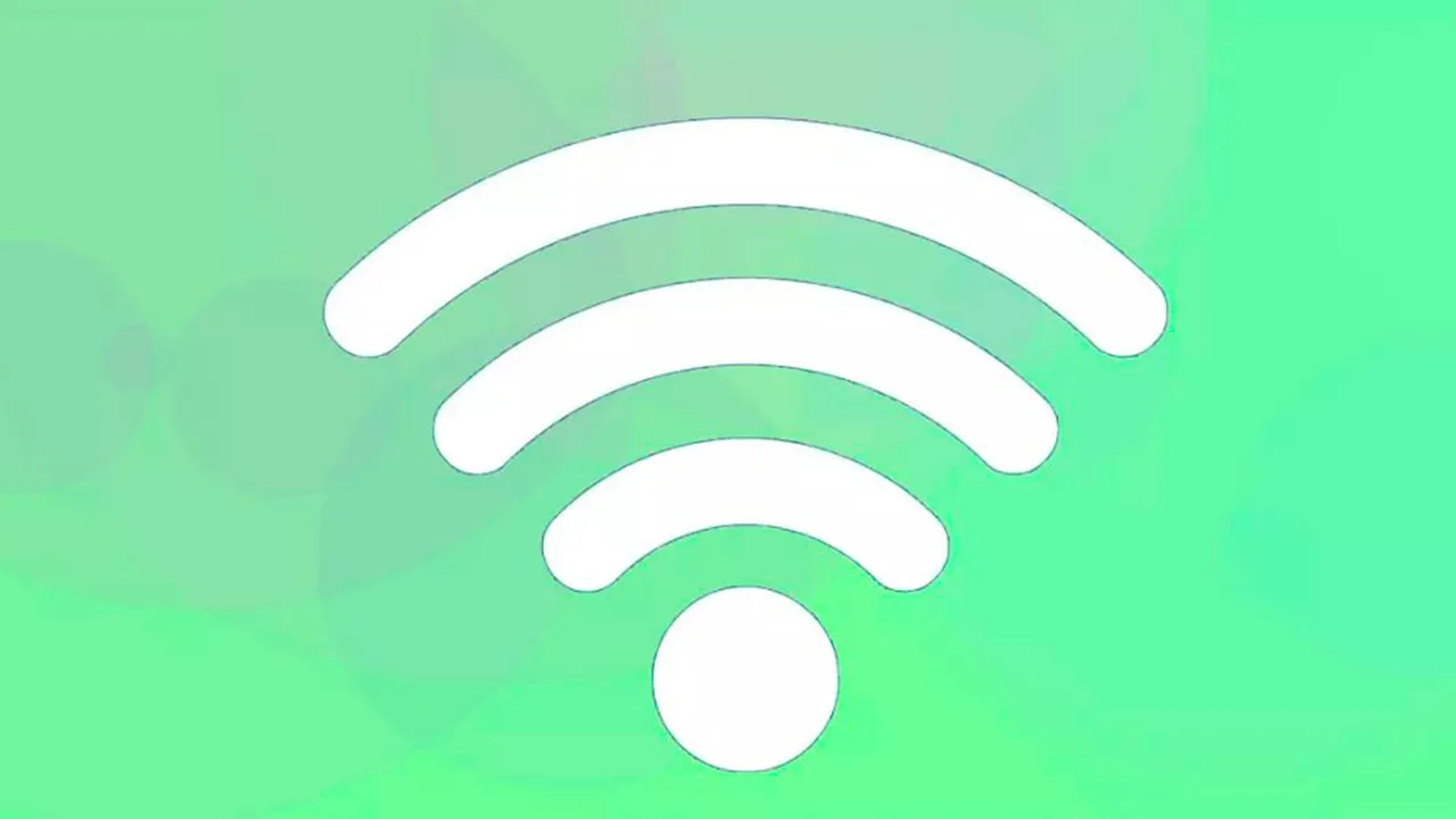
Además, muchos equipos fijan un tope de clientes inalámbricos por interfaz. Es común ver límites predeterminados de 64 clientes por banda en routers de operadora como el HGU, aunque puedas editarlo en ajustes avanzados.
Qué factores limitan de verdad el número de dispositivos
La primera variable es simple: el ancho de banda que tienes contratado. Si una línea de 100 Mbps la reparten 30 dispositivos haciendo cosas a la vez, notarás el freno; si tienes 1 Gbps, el margen aumenta.
También importa el protocolo de acceso al medio. En WiFi se usa CSMA/CA, que obliga a esperar a que el canal esté libre para transmitir. A más clientes, más turnos, más colisiones evitadas y, en consecuencia, más latencia y menos velocidad efectiva por dispositivo.
El estándar inalámbrico hace de cuello o de autopista. Mezclar b, g, n, ac y ax en la misma banda penaliza a los rápidos porque los más lentos alargan los tiempos de ocupación del canal. Aquí la banda de 5 GHz (y 6 GHz si la tienes) suele rendir mejor que 2,4 GHz.
El entorno es clave. Interferencias, vecinos, paredes y canal saturado empeoran el rendimiento incluso con pocos equipos. Por eso dos casas con la misma fibra pueden tener resultados opuestos.

Por último, el tipo de uso marca la diferencia. No es igual 20 sensores enviando pocos bytes que cinco ordenadores descargando a tope. Las horas pico y los picos de tráfico de algunas apps (streaming 4K, juegos online, copias en la nube) disparan la demanda.
Cómo ver y ajustar el máximo de clientes en tu router
En muchos modelos puedes cambiar el tope de clientes WiFi. Entra en la configuración del router desde la puerta de enlace (muy a menudo 192.168.1.1) con usuario y contraseña.
Si no conoces la puerta de enlace, en Windows abre Símbolo del sistema y ejecuta ipconfig para ver la dirección. En la interfaz busca el apartado Wireless o Configuración avanzada.
La opción suele llamarse Máximo de clientes, Max Clients o similar. Algunos routers de operadora traen 64 como valor predeterminado. Puedes reducirlo para evitar saturación o ampliarlo si lo necesitas, sabiendo que el chipset puede imponer límites reales.
Ya que estás en el panel, aprovecha. Revisa QoS o priorización de tráfico si tu router la ofrece, los controles de acceso por MAC y, si existe, la gestión de ancho de banda por dispositivo.
Qué ocurre al conectar demasiados dispositivos a la WiFi
Lo primero que notarás es la reacción del protocolo WiFi. El CSMA/CA hace que todo vaya más despacio cuando crece la competencia por el aire. La latencia sube y la velocidad baja, aunque no estés descargando a tope.
Después llega el reparto del caudal. Con 50 Mbps y 10 equipos activos, la media teórica por equipo ronda 5 Mbps, suficiente para navegación ligera y vídeos en HD ajustados; con 30 equipos, el reparto ya es claramente insuficiente para tareas pesadas.
Si pretendes ver vídeo 4K en varias teles con 100 Mbps, el ancho de banda se agota muy rápido. A poco que alguien suba archivos o juegue online, los tirones aparecerán.
Otro clásico es el cuello de botella. La red se adapta al elemento más lento del eslabón: un enlace débil, un adaptador antiguo o un canal saturado estrangulan al resto aunque tengas buen plan de fibra.
Qué hace el router para manejar muchos equipos
El router no solo reparte WiFi. Entrega IPs vía DHCP para identificar de forma única cada dispositivo y que puedan comunicarse correctamente en la red local y hacia Internet.
También aplica políticas de tráfico. QoS y priorización permiten dar preferencia a voz y vídeo sobre otros flujos para reducir cortes y mejorar la experiencia.
En congestión, entra en juego la gestión de colas, ordenando paquetes y evitando pérdidas cuando la salida se satura.
Además, puede imponer reglas de acceso por MAC, puertos o protocolos para restringir o permitir usos concretos.
Y no menos importante, monitoriza el rendimiento y registra eventos para detectar problemas de cobertura, interferencias o caídas y facilitar el diagnóstico.
Consejos prácticos para que la red aguante más dispositivos
Cablea todo lo que no se mueva
Una tele, un decodificador, un sobremesa o una cámara fija deberían ir por Ethernet. Cada aparato cableado libera aire para la WiFi y mejora la estabilidad global.
Separa bandas y controla el band steering
La banda de 5 GHz da más velocidad y sufre menos saturación cercana. Si el band steering no elige bien, crea SSID distintos para 2,4 y 5 GHz y decide manualmente a qué se conecta cada dispositivo. También es útil revisar las opciones de routers de doble banda para optimizar conexiones.
Gestiona el ancho de banda y da prioridad a lo importante
Si tu router lo permite, limita el caudal a dispositivos secundarios y prioriza juegos, videollamadas o la tele principal. Evitarás que una copia de seguridad se coma la red.
Controla qué hay conectado
Revisa el panel del router y, si te resulta más cómodo, usa apps de escaneo de red en el móvil. Identifica dispositivos fantasma y desconecta los que no hagan falta para evitar saturación innecesaria.
Monitoriza de forma continua
Muchas interfaces modernas muestran uso por cliente y calidad de señal. Observar picos, caídas y equipos que abusan te ayuda a prevenir problemas antes de que se noten.
Fija un tope de clientes si tu equipo lo soporta
En routers compatibles, poner un límite de clientes por banda es una barrera simple para no sobrecargar la WiFi en momentos de máxima demanda.
Repetidores, puntos de acceso y sistemas mesh: cuándo sí
Si la señal no llega bien, mejor un AP por cable o un sistema mesh con backhaul dedicado. Los repetidores simples pueden halving de velocidad si no hay doble banda o si se configuran mal. Considera montar puntos de acceso cableados para cobertura fiable.
No lo descargues todo a la vez
Planifica tareas pesadas. Actualizaciones, copias en la nube o descargas grandes, mejor fuera de horas punta para que el resto de la casa no lo sufra.
Domótica: mejor Zigbee, Thread o Matter
Muchos dispositivos IoT apenas consumen datos pero saturan el medio compartido. Evita montar la domótica entera sobre WiFi; las tecnologías específicas como Zigbee o Thread están diseñadas para eso y no ahogan la red.
Crea una red de apoyo con un móvil antiguo
Si esperas visitas o un pico de aparatos, monta un hotspot con un smartphone viejo y una SIM económica. Te sirve para descargar parte de la carga de la red principal. Si dudas entre soluciones, consulta cuál es mejor, MiFi o router.
Cuántos dispositivos son razonables en la práctica
No existe un número mágico. En entornos domésticos básicos, a partir de 15 o 20 dispositivos WiFi simultáneos empiezan los problemas, sobre todo si varios consumen mucho a la vez.
Una regla conservadora útil es pensar por bandas. Entre 5 y 10 clientes por banda funcionando bien suele ser viable si están razonablemente cerca y el canal no está saturado.
Con 1 Gbps puedes albergar más actividad concurrente que con 100 Mbps, pero la física del medio radioeléctrico sigue mandando. Añadir clientes siempre degrada algo la WiFi, aunque tengas un gran caudal.
WiFi portátil: límites, batería y reparto
Los hotspots móviles funcionan como mini routers. Los modelos 4G suelen admitir alrededor de 10 dispositivos y los 5G pueden subir hasta unos 20, según fabricante.
A más clientes, peor para todos. La velocidad por dispositivo baja y la batería se consume más rápido, especialmente si hay transferencias intensivas.
En estos equipos rara vez podrás tocar QoS. El reparto de ancho de banda suele ser básico o predefinido, sin opciones finas de priorización para el usuario.
Para exprimirlos, limita apps en segundo plano y desconecta dispositivos que no uses. Y sí, puedes usarlos mientras cargan sin problema.
Casos y números que orientan
Ejemplo sencillo: 10 dispositivos con 600 Mbps de fibra podrían promediar unos 60 Mbps cada uno si todos tirasen a la vez, más que suficiente para la mayoría de tareas.
Otro caso: con 50 Mbps y 10 equipos, el margen por cabeza ronda 5 Mbps. Vale para navegar, pero ver varios vídeos en alta calidad ya aprieta el cinturón.
Consumos aproximados habituales: una videollamada puede rondar 0,5 a 3 Mbps según calidad, una peli en HD pide en torno a 5 Mbps y en 4K puede irse a unos 25 Mbps.
En música en streaming, la mayoría de servicios consumen unas décimas de Mbps por flujo, por lo que impactan poco salvo que sean muchos a la vez.
Cómo ampliar puertos y no depender solo del WiFi
Si te faltan bocas LAN, añade un switch a un puerto del router y cuelga ahí la tele, el deco, la consola y el PC. Mejorará todo el conjunto.
Para dispositivos fijos alejados, tiende cable o usa PLC de calidad si el cableado eléctrico acompaña. Evitarás malgastar aire en enlaces estáticos.
Cómo saber cuántos equipos tienes realmente conectados
Desde el panel del router puedes ver la lista de clientes, con IP y, a veces, consumo y señal. Es la forma más directa de detectar intrusos o artefactos que olvidaste.
Si prefieres el móvil, apps de escaneo de red son muy útiles. Escanean el WiFi y te listan dispositivos por fabricante y dirección IP, lo que ayuda a identificar cada aparato.
FAQ rápidas para despejar dudas
¿Qué pasa si supero el límite de clientes que permite el router? Los nuevos equipos pueden no asociarse, sufrir desconexiones o velocidades erráticas. Revisa el tope en la configuración y reduce conexiones simultáneas.
¿Los equipos conectados pero inactivos afectan? Consumen poco, pero ocupan IP y realizan tráfico residual. Si tienes muchos, también contribuyen a la contención en el medio.
¿Usar un repetidor aumenta el máximo de dispositivos? Puede repartir la carga si se diseña bien, pero mal configurado puede bajar la velocidad. Mejor puntos de acceso cableados o mesh con backhaul dedicado.
¿Conviene cablear algunos dispositivos? Sí. Cablear libera la WiFi y reduce latencia. Ideal para streaming 4K, juegos o teletrabajo.
¿Puedo ampliar el rango de IP para más dispositivos? Podrías cambiar la máscara, pero el límite práctico lo marca el hardware WiFi y el entorno, no solo el direccionamiento.
Si algo queda claro es que la teoría permite conectar cientos de aparatos, pero el día a día manda otra cosa: gestiona bien el ancho de banda, cablea lo fijo, separa bandas, limita clientes y apóyate en tecnologías IoT dedicadas. Con esos ajustes, tu router soportará muchos más dispositivos sin dramas.

